
Прошло уже почти двадцать лет с тех пор, как стандарт HDMI прочно укрепился в качестве основного способа проводной связи между различными устройствами. Он появился в 2003 году и с тех пор постоянно развивается.
HDMI (High Definition Multimedia Interface) на наш язык можно перевести, как «мультимедийный интерфейс высокой четкости». Он позволяет передавать аудио и видеосигналы самого высокого качества практически без задержек.
А кроме этого, хотя это не самое основное его преимущество, HDMI позволит вам регулировать громкость подключенного устройства с помощью пульта дистанционного управления телевизора.
Через данный интерфейс вы можете подключить к телевизору любой гаджет, позволяющий выводить изображение и звук, а также сразу несколько типов аудиоустройств, таких как AV-ресиверы, стереоусилители, саундбары и активные колонки.
Нет звука на телевизоре подключенному к компьютеру через HDMI 🔈❌🖥️
В данной статье мы подробно рассмотрим способы проводного подключения к телевизору через интерфейс HDMI и расскажем вам о плюсах такого подключения.
Как через HDMI вывести звук на телевизор
- BEST10 — скидка 10% на все товары по ссылке.
- 300T-AF — 300₽ на заказы от 3000₽ для новых пользователей по ссылке.
- 10T-AF — скидка 10% от 1000₽ для новых покупателей по ссылке.
При обсуждении интерфейса HDMI было бы грехом не упомянуть ARC (из стандарта 1.4) и eARC (стандарт 2.1). Эти сокращения, соответственно, происходят от английских наименований Audio Return Channel и более модернизированной версии Audio Return Channel. На нашем языке это означает буквально «канал возврата аудио» и «улучшенный канал возврата аудио».
Каждый современный телевизор имеет такой вход, часто обозначаемый как HDMI (ARC), по крайней мере, такое обозначение имеется в стандарте 2.0.

Для чего именно он предназначен? Дело в том, что именно этот разъем позволит нам не только принимать аудио/видеосигнал от ресивера, но и отправлять звук с телевизора обратно на подключённое оборудование.
На данный момент только через этот интерфейс мы имеем возможность получать несжатый многоканальный звук, такой как Dolby TrueHD или DTS-HD Master Audio. Например, с проигрывателей Blu-ray.
А более новые версии разъёма eARC уже могут передавать объемный звук в 7.1-канальном формате, например DTS: X или Dolby Atmos. Для обычных пользователей это может быть и не самая важная функция, но для настоящего меломана или киномана это практически необходимость.
Подключение стороннего гаджета к телевизору позволит вам смотреть фильмы, слушать музыку, просматривать фото и видео с праздников, трансляции компьютерных игр, спортивные или музыкальные события, транслируемые по Интернет-телевидению.
Как подключить звук на телевизоре от компьютера через HDMI.Почему нет звука по HDMI на телевизоре
Это решение также позволит вам транслировать мультимедийные презентации на большом экране, так что его часто используют учителя, преподаватели, студенты и инструкторы.
Большинство ноутбуков и телевизоров имеют порт HDMI стандартного размера.
В этом случае подключить два устройства друг к другу очень просто:
- Включите ноутбук и телевизор.
- С помощью пульта ДУ установите порт HDMI в качестве источника сигнала на телевизоре. Если он оборудован несколькими разъемами HDMI, то проверьте номер порта, к которому вы собираетесь подключить кабель.
- Вставьте один конец кабеля HDMI в телевизор, а другой конец в ноутбук.
- После правильного подключения изображение с монитора ноутбука должно автоматически отобразиться на экране телевизора.

Подключение телевизора к компьютеру через переходник
Некоторые ноутбуки, особенно маленькие, имеют меньшее гнездо, такое как порт micro или mini HDMI, вместо порта HDMI стандартного размера. В этом случае проще всего будет купить кабель с двумя разными концами. Тогда способ подключения такой же, как и для кабеля HDMI-HDMI.
Другой вариант — использовать переходник. Это элемент, состоящий из двух частей — кабеля с разъемом mini / micro HDMI и стандартного разъема HDMI.
Следующая инструкция шаг за шагом объясняет, как подключить ноутбук к телевизору с помощью адаптера:
- Включите ноутбук и телевизор.
- Установите порт HDMI в качестве источника сигнала с помощью пульта дистанционного управления.
- Подключите один конец кабеля HDMI к телевизору, а другой — к разъему адаптера.
- Вставьте штекер адаптера в нестандартный вход HDMI ноутбука.
- Изображение должно автоматически появиться на экране телевизора.

Как настроить выход звука на телевизор после подключения
Современные телевизоры настолько развиты, что некоторые источники, такие как спутниковое телевидение, уже могут не поспевать за качеством видеосигнала.
Но независимо от того, выбрали ли вы саундбар, ресивер домашнего кинотеатра или другие возможные аудиоустройства, нужно каким-то образом подключить звуковую систему к телевизору.
В эпоху оцифровки аналоговые выходы практически исчезли, полностью уступив цифровым, так что это не будет особой проблемой.
Настройка аудиовыхода на телевизоре, подключенном через HDMI к компьютеру
На компьютерах с Windows 10 нередко возникают проблемы со звуком в порту HDMI.
По умолчанию аудиовыход настроен на отправку сигнала на динамики вашего компьютера. И иногда случается, что при подключении кабеля HDMI между телевизором и компьютером аудиовыход не перенастраивается и остаётся настроенным на динамики. В результате изображение будет транслироваться на экран, но звука на телевизоре не будет.
Для активации вывода аудиосигнала через HDMI придётся вручную выбирать устройство вывода в системных настройках.
Ниже приведены подробные шаги:
- Откройте настройки Windows с помощью сочетания клавиш Win + I
- Откройте раздел «Система»
- Выберите вкладку «Звук»
- В списке «Выберите место для воспроизведение звука» выберите аудиовыход вашего телевизора.

Если проблема не решилась правильной настройкой, возможно, ваша система имеет какие-то неполадки со звуком.
Есть несколько простых методов, как исправить такие неполадки, мы рассмотрим их ниже.
Одновременное подключение двух телевизоров
Обычно внешние устройства оснащены только одним выходным портом HDMI. Но вы можете подключить устройство сразу к нескольким экранам телевизоров с помощью специального разветвителя/усилителя HDMI, приобретаемого отдельно, который будет отображать один и тот же контент на нескольких экранах.
Чтобы настроить многоэкранную конфигурацию, вам понадобится приобрести разветвитель. Обычно встречаются модели типа 1×2, 1×4, 1×6 или 1×8.
Другими словами, вы подключаете один конец кабеля HDMI к вашему гаджету, а другой конец — к входному порту разветвителя. Затем вы подключаете столько дополнительных кабелей HDMI, сколько необходимо или доступно от этого устройства, к разным телевизорам.
После подключения гаджет будет транслировать звук и изображение на все подключенные телевизоры.
Почему нет звука после подключения
Если телевизор совместим с функцией Audio Return Channel, убедитесь, что система подключена к ARC-совместимому разъему HDMI IN на телевизоре.
Если звук по-прежнему не воспроизводится или есть шум, это может быть связано с неправильной конфигурацией вывода звука. В противном случае это также может быть более глобальной проблемой, связанной с сыном на вашем компьютере с Windows 10.
Если телевизор несовместим с функцией Audio Return Channel, звук с телевизора не будет выводиться из системы, даже если система подключена к разъему HDMI IN телевизора.
Средство устранения неполадок
В качестве первого шага вы можете использовать средство устранения неполадок, которое автоматически просканирует компьютер на предмет возможных ошибок:
- Войдите в параметры Windows 10, нажав шестеренку в меню «Пуск».
- Откройте раздел «Система».
- Перейдите во вкладку «Устранение неполадок».
- Выберите пункт «Другие средства устранения неполадок».
- Откройте функцию «Воспроизведение звука».
- Нажмите на кнопку «Запуск».

Проблемы с драйвером
Чаще всего проблемы со звуком связаны с обновлением драйверов вывода звука.
Почему нет звука через HDMI на телевизоре, внешнем мониторе, приставке

Доброго времени суток!
Интерфейс HDMI позволяет легко и быстро вывести изображение и звук с компьютера (ноутбука) на телевизор, внешний монитор, приставку и др. аудио- видео-устройства.
Как правило, устройства достаточно соединить кабелем и в настройках указать, чтобы использовался HDMI порт. Согласитесь, это очень удобно и быстро (по крайней мере, по сравнению с более «старыми» интерфейсами).
Но даже современные технологии далеки пока от идеала, и при работе с HDMI встречается одна типичная проблема — когда изображение есть, а звука нет (либо звук продолжает играть в динамиках ПК/ноутбука) ! Происходить это может по целому ряду причин, на которых и собираюсь сегодня остановиться.
Примечание : не могу не предупредить вас о мерах предосторожности при работе с HDMI. При «горячем» подключении HDMI порт может сгореть (рекомендую ознакомиться с моей предыдущей статьей) — https://ocomp.info/hot-hdmi-gorit.html

В помощь!
Инструкция по подключению ноутбука к телевизору [по HDMI] — https://ocomp.info/kak-podklyuchit-noutbuk-k-tv.html
Наиболее частые причины отсутствия звука по HDMI
Коварная кнопка Mute и еще пара нюансов
Первое, с чего рекомендую начать — это проверить базовые настройки самого телевизора (т.к. если изображение есть — то наверняка с кабелем и портами все в порядке).
Если телевизор (монитор) совсем не реагируют на подключение кабеля, рекомендую ознакомиться с этой инструкцией: https://ocomp.info/kompyuter-ne-vidit-vtoroy-monitor.html
Речь прежде всего идет о настройках громкости звука и режима тишины (который активируется кнопкой «Mute»). См. фото ниже.
Кнопка Mute для отключения звука.
Очень часто многие случайно нажимают эту кнопку (либо забывают ее «отжать» после рекламного блока).
Также обратите внимание на количество портов HDMI у вашего ТВ (приставки). Если их несколько, попробуйте подключить компьютер к порту HDMI 1 (дело в том, что у многих устройств HDMI 1 объединяет в себе функциональность интерфейсов HDMI и MicroUSB, что существенно снижает вероятность подобной «проблемы») .
Звук может подаваться на другое устройство
В Windows в настройках звука есть одна неприятная «особенность»: при изменении некоторых параметров, перезагрузках, обновлении, подключении нового оборудования и пр. — не всегда правильно выбирается устройство, на которое подавать звук.
То есть в случаях, когда есть несколько устройств, которые могут воспроизвести звук — Windows «не знает» какое нужно использовать. В результате звук продолжает играть в колонках компьютера, а на ТВ его нет.
Чтобы изменить настройки звука : щелкните правой кнопкой мышки по значку звука (динамика) в трее Windows и перейдите по ссылке «Звуки» . Далее перейдите во вкладку «Воспроизведение» . См. скриншот ниже.
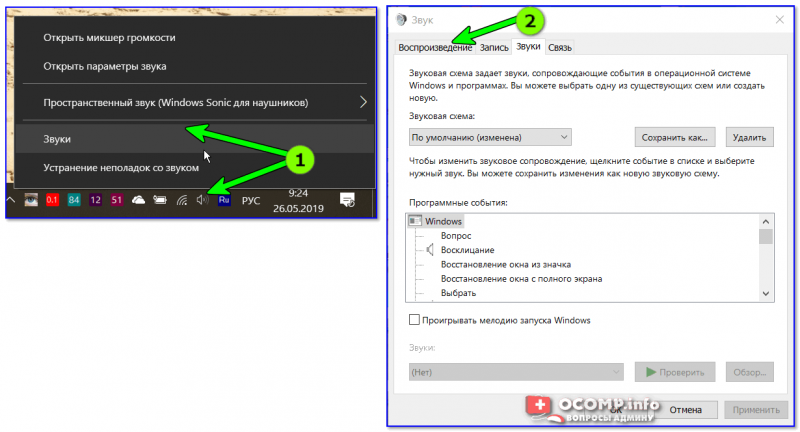
Звуки — воспроизведение / Кликабельно
Кстати, также открыть вкладку настройки звука можно через панель управления — достаточно открыть раздел «Оборудование и звук» и кликнуть по ссылке «Звук» . Пример ниже.
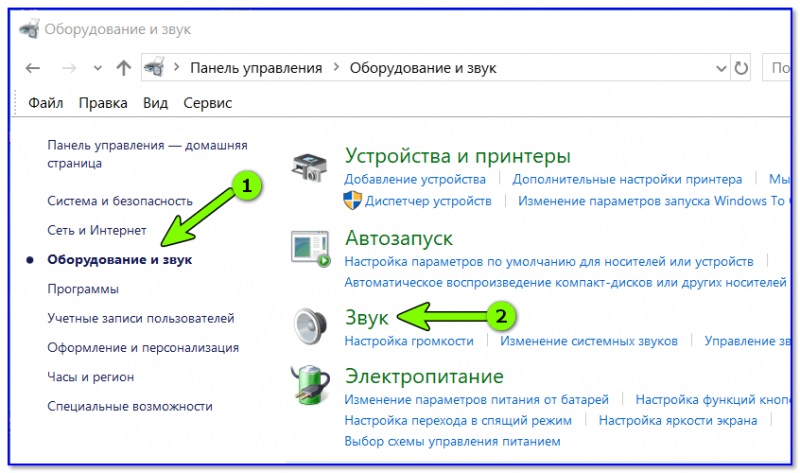
Оборудование и звук — звук (панель управления) / Альтернативный способ
После чего выберите из списка устройство с названием вашего ТВ/внешнего монитора (возможно, устройство будет называться «Intel Audio. «, или «AMD High Definition. «, или «nVidia High Definition. «) , кликните на нем правой кнопкой мышки и выберите вариант «Использовать по умолчанию» . Пример ниже.
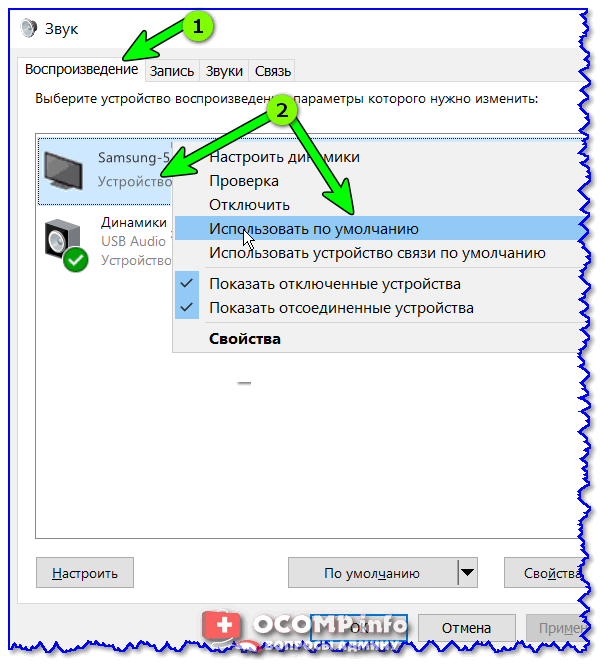
Использовать по умолчанию
После чего звук должен начать воспроизводится на ТВ.
Важно!
Если иконка телевизора (монитора) у вас отображается серой (и ее нельзя выбрать и использовать по умолчанию) — то проверьте еще раз, плотно ли у вас подключен HDMI кабель. После, перезагрузите компьютер/ноутбук и проверьте вкладку еще раз!
Отсутствие драйвера
Отсутствие звука может быть из-за того, что у вас не установлен (не обновлен) драйвер видеокарты (компонент, отвечающий за вывод звука по HDMI). Тем более, что в некоторых установщиках можно вручную выбирать, какие компоненты устанавливать (и при обновлении некоторые жмут «Далее/далее. » и пропускают заветную галочку) .
В общем, чтобы проверить наличие (отсутствие) драйвера — необходимо открыть диспетчер устройств . Для этого нажмите сочетание кнопок Win+R (появится окно «Выполнить») , введите команду devmgmt.msc и нажмите OK.

Запуск диспетчера устройств — devmgmt.msc
Далее раскройте вкладку «Звуковые, игровые и видеоустройства» и посмотрите, есть ли у вас устройство с названием близким к «AMD High Definition Audio Device» («nVidia High Definition Audio» и пр. аналогичные) .
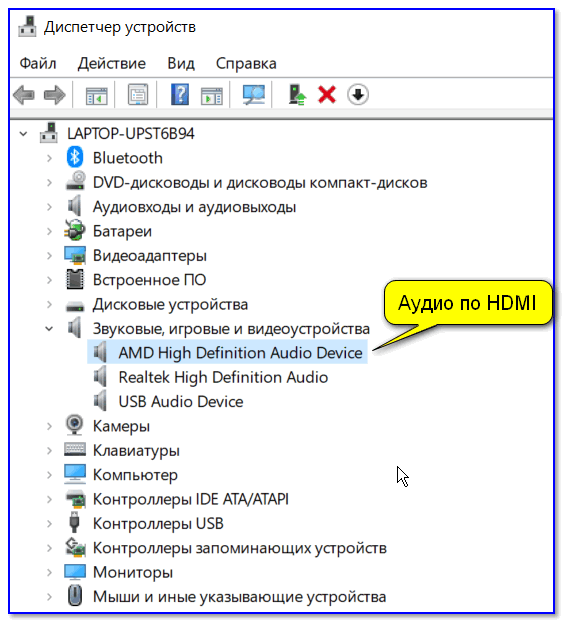
AMD High Definition Audio Device
Также обратите внимание, не выключено ли оно (как выглядит выключенное устройство — см. на скрине ниже).

Устройство выключено. (обратите внимание на значок)

В помощь!
Автоматическое обновление драйверов — https://ocomp.info/update-drivers.html
Кроме этого, рекомендую также посмотреть на то, включен ли контроллер «High Definition Audio» (вкладка «Системные устройства») . Попробуйте перезапустить его: выключить/включить.
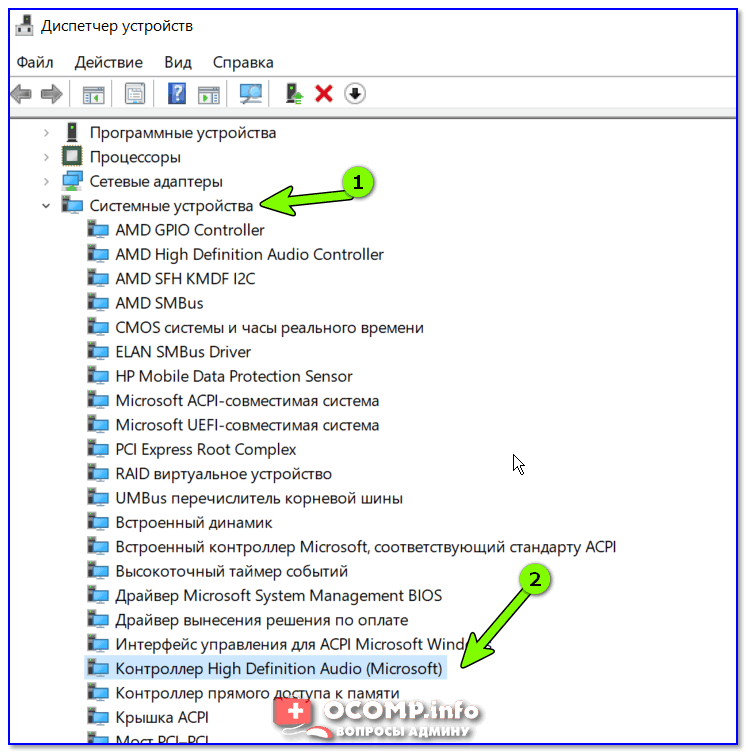
Контроллер High Definition Audio включен
Кстати, перед «ручным» обновлением драйвера видеокарты — удалите полностью старый, а при установке внимательно просмотрите, какие компоненты были включены (см. пример ниже).
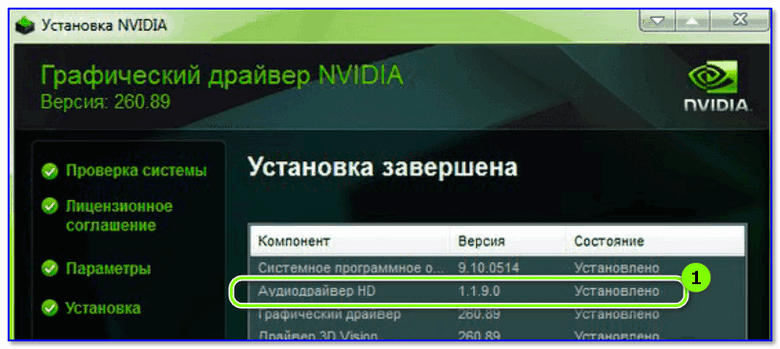
Установка nVidia / Внимательно проглядите все компоненты при установки драйверов
Не настроен звук в центре управления драйвером
Обратите внимание на то, что в центре управления видеодрайвером могут быть свои собственные настройки по работе с подключенными аудио- видео-устройствами.
Примечание : чтобы открыть настройки видеодрайвера — воспользуйтесь его значком в трее. Либо кликните правой кнопкой мышки в любом свободном месте рабочего стола, в появившемся меню будет заветная ссылка.

Открываем настройки IntelHD
Далее найдите раздел/вкладку, отвечающие за подключенные дисплеи. В настройках Intel HD она так прямо и называется «Дисплей», вкладки «Несколько дисплеев» и «Аудио настройки» (в nVidia — «Дисплей/Установка цифрового аудио» ) . После, посмотрите, какое устройство у вас выбрано для воспроизведения звука, отображается ли оно вообще.

Настройки дисплеев в IntelHD

Установка цифрового аудио
Пару слов о переходниках и версии порта HDMI
Если вы подключаете телевизор к ноутбуку (например) не напрямую HDMI-HDMI, а через переходник — то в ряде случаев звук передаваться просто не будет! Все дело в особенностях интерфейса (не каждый из них позволяет передавать аудио-сигнал параллельно к видео). Некогда популярные VGA, DVI — аудио не передают*, поэтому при их использовании — звук необходимо передавать по отдельному кабелю.

VGA и DVI интерфейсы
*Примечание! Разъемы мониторов (VGA, DVI, HDMI, Display Port). Какой кабель и переходник нужен для подключения монитора к ноутбуку или ПК — https://ocomp.info/razemyi-monitorov-dvi-display-port.html
А вот при использовании переходников Display Port-HDMI — никаких проблем быть не должно, и тот и другой интерфейсы поддерживают одновременную передачу аудио- видео-сигнала.

Переходник HDMI — VGA
Еще один момент насчет HDMI : в относительно старых телевизорах могут встречаться порты HDMI (DVI) V1.3 (рядом с портом можно увидеть маркировку «HDMI (DVI)») . Они не поддерживают звук, поэтому при подключении к такому порту — передать вы его не сможете.
Диагностика неполадок со звуком
Ну и последнее, что хотел бы отметить. В Windows 10 есть неплохой инструмент для автоматического поиска причин проблем со звуком и их устранения. Для его запуска — достаточно кликнуть правой кнопкой мышки по значку громкости в трее и в появившемся меню выбрать пункт «Устранение неполадок со звуком» .
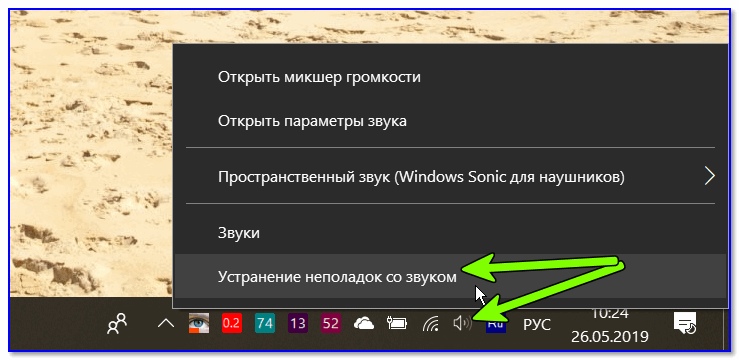
Устранение неполадок со звуком
После этого, Windows автоматически проверит состояние устройств, драйверов, перезапустит службы и (возможно) устранит проблему (либо подскажет в какую сторону «копать». ).
На этом у меня пока всё.
Источник: ocomp.info
Что делать если на телевизоре нет звука через HDMI подключение?

Проблема может быть на стороне как ТВ, так и устройства воспроизведения. Разберемся с каждой отдельно.


Вывод изображения на большой экран — полезная функция, которой пользуются многие пользователи. Можно запустить игру или фильм на компьютере, при этом наслаждаться картинкой на большом экране телевизора. Самый популярный способ подключения – HDMI кабель, поскольку такой тип разъема есть практически во всех современных ТВ. Но при соединении через HDMI вы можете столкнуться со следующей проблемой: звуковая дорожка отсутствует, то есть «звук не идет». Рассказываем, как это фиксить.
Проверьте настройки телевизора
Зачастую всё оказывается очень просто. Достаточно зайти в меню настроек гаджета и посмотреть, через какой видео-вход осуществляется текущая трансляция изображения. Обычно современные устройства имеют несколько HDMI-портов: 1, 2, 3. Необходимо выбрать именно тот, в который вставлен кабель.

Вот еще несколько возможных вариантов отсутствия звука при подключении через HDMI:
- Громкость убавлена до минимальной,
- Нажата клавиша Mute на пульте (обычно соответствующая надпись отображается на экране).
- К разъему для наушников подключено устройство. В этом случае динамики работать не будут.
Проверили все пункты из списка? Значит, проблема точно не в телевизоре. Переходите к следующему способу.
Осмотрите кабель и коннекторы
Не редко всему виной становятся механические повреждения. В первую очередь это касается кабеля, который мог перетереться или оборваться. Если у вас есть несколько проводов HDMI, попробуйте использовать другой. Также осмотрите разъемы: на кабеле, на телевизоре и на материнской плате/видеокарте. В них не должно быть пыли, а контакты внутри не должны иметь признаков окисления.

Ни в коем случае не используйте переходники! Дело в том, что не все типы кабелей поддерживают цифровую передачу аудио-сигнала. То есть, если вы подключите ноутбук к телевизору через провод DVI>HDMI, то ничего удивительного, что у вас не будет звука. Пропускная способность такого провода всегда будет приравниваться к «младшему» типу коннектора, то есть, к DVI.
Это правило справедливо для всех типов коннекторов. Однако использовать пару HDMI>DisplayPort можно, поскольку оба интерфейса позволяют вывести звук.

Выберите нужное устройство вывода
По умолчанию в Windows 10 все подключенные устройства, которые могут выводить звук, включены. При этом гаджет по умолчанию (то есть первостепенный) выбирается случайным образом. Поэтому требуется настройка устройств воспроизведения. Для этого нажмите правой кнопкой мыши по значку динамиков в системном трее, который находится в правом нижнем углу рабочего стола.
В выпадающем окне выберите пункт «Открыть параметры звука». В появившемся окне выберите раздел «Панель управления звуком», который находится в правой части.
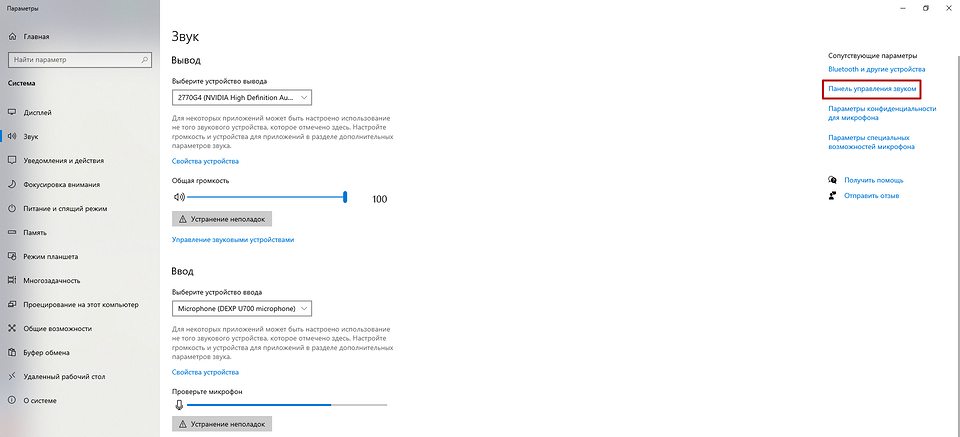
После этого вы увидите все устройства воспроизведения. Те, которые вам не нужны, можно отключить. Для этого нажмите правой кнопкой по названию гаджета и выберите соответствующий пункт. В этом же меню можно выбрать устройство по умолчанию. Это очень удобная функция для использования нескольких устройств.
Например, если выбрать телевизор в качестве устройства по умолчанию, то звук будет подаваться на него. А если телевизор выключен, то аудио-сигнал пойдет на наушники или динамики монитора.
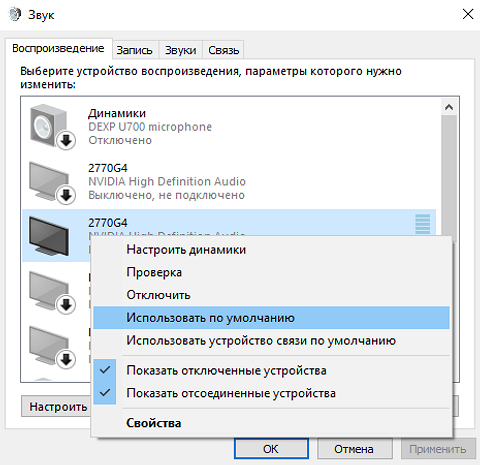
Если звук появился, но в некоторых программах и играх он по-прежнему отсутствует, то причина может быть в аналогичных настройках, только уже внутри конкретного приложения. Вам потребуется дополнительно зайти в настройки игры/программы и ещё раз выбрать устройство вывода. С подобной проблемой часто встречаются пользователи утилиты «Skype».
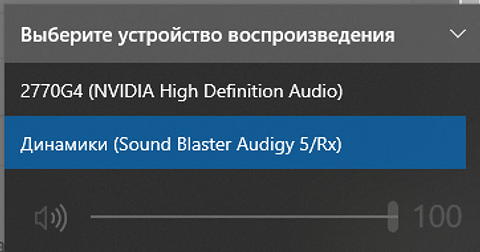
Для быстрого переключения между устройствами вывода звука — кликните левой кнопкой мыши по значку динамиков в системном трее. Затем ещё раз по текущему девайсу: откроются все доступные динамики.

Установите или обновите драйверы
Если вы столкнулись с ошибкой «Устройство уже используется другим приложением», причина, по которой у вас нет звука, — драйверы. Чтобы установить нужное программное обеспечение, нужно определить тип подключения. Если вы используете порт, находящийся на материнской плате, то вам придется иметь дело с ПО встроенной звуковой карты. Если сигнал идет от видеокарты, вам потребуются драйвера графического адаптера.
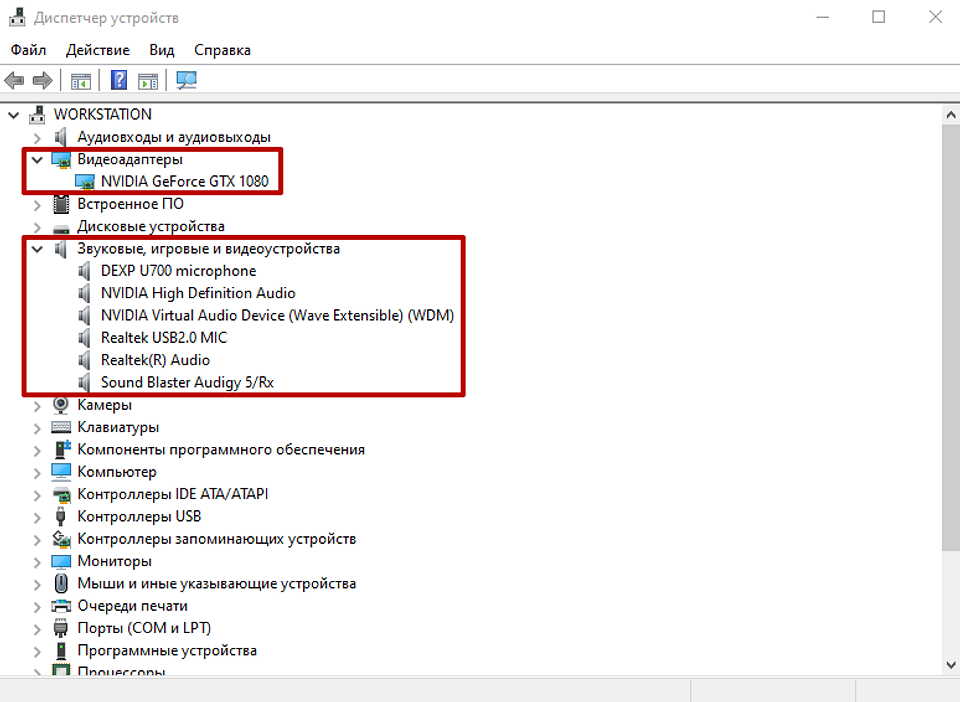
Сначала проверьте, корректно ли отображаются девайсы в диспетчере устройств. Для этого нажмите комбинацию клавиш Win + R и в появившемся окне введите команду devmgmt.msc. В открывшемся окне проверьте разделы: «Видеоадаптеры» и «Звуковые, игровые и видеоустройства». Если рядом с каким-либо наименованием вы обнаружите вопросительный или восклицательный знак, необходима установка драйверов.

Сделать это можно с помощью автоматического обновления, которое встроено в операционную систему. Также можно воспользоваться услугами специальных паков, включающих огромную базу драйверов. Или же скачать нужный драйвер вручную. У каждого способа есть как плюсы, так и минусы.
Источник: ichip.ru